
V tomto tutoriálu vám ukážeme, jak nainstalovat PHP 7.2 na Ubuntu 18.04 LTS. Pro ty z vás, kteří nevěděli, PHP (rekurzivní zkratka pro PHP:Hypertext Preprocessor) je open source, populární univerzální skriptovací jazyk, který je široce používaný a nejvhodnější pro vývoj webových stránek a webových aplikací. Je to skriptovací jazyk na straně serveru, který lze vložit do HTML.
Tento článek předpokládá, že máte alespoň základní znalosti Linuxu, víte, jak používat shell, a co je nejdůležitější, hostujete svůj web na vlastním VPS. Instalace je poměrně jednoduchá a předpokládá, že běží v účtu root, pokud ne, možná budete muset přidat 'sudo ‘ k příkazům pro získání oprávnění root. Ukážu vám krok za krokem instalaci PHP 7.2 na server Ubuntu 18.04 (Bionic Beaver).
Předpoklady
- Server s jedním z následujících operačních systémů:Ubuntu 18.04 (Bionic Beaver).
- Abyste předešli případným problémům, doporučujeme použít novou instalaci operačního systému.
- Přístup SSH k serveru (nebo stačí otevřít Terminál, pokud jste na počítači).
non-root sudo usernebo přístup kroot user. Doporučujeme jednat jakonon-root sudo user, protože však můžete poškodit svůj systém, pokud nebudete při jednání jako root opatrní.
Nainstalujte PHP 7.2 na Ubuntu 18.04 LTS Bionic Beaver
Krok 1. Nejprve se ujistěte, že všechny vaše systémové balíčky jsou aktuální, spuštěním následujícího apt-get příkazy v terminálu.
sudo apt update sudo apt upgrade
Krok 2. Instalace PHP 7.2 na Ubuntu 18.04 LTS.
Pokud je Apache nainstalován a nakonfigurován jako váš webový server, můžete PHP 7.2 nainstalovat podle následujících kroků:
sudo apt install php libapache2-mod-php
Jakmile bude proces dokončen, restartujte službu Apache provedením následujícího příkazu:
sudo systemctl restart apache2
Krok 3. Instalace PHP s webovým serverem Nginx.
Spuštěním níže uvedeného příkazu nainstalujte nejnovější verzi PHP a požadované balíčky PHP FPM:
sudo apt install php-fpm
Jakmile jsou moduly nainstalovány, můžete spustit příkaz níže a zkontrolovat stav vaší služby PHP FPM:
systemctl status php7.2-fpm
Potom upravte svůj blok serveru Nginx a zahrňte řádky níže, aby webový server Nginx mohl zpracovávat soubory PHP:
server {
# . . . other code
location~ .php$ {
include snippets/fastcgi-php.conf;
fastcgi_pass unix:/run/php/php7.2-fpm.sock;
}
} Restartujte webový server Nginx, aby se změny konfigurace projevily:
sudo systemctl restart nginx
Krok 4. Instalace rozšíření PHP.
Nejprve spusťte níže uvedený příkaz, abyste viděli všechny dostupné moduly PHP:
sudo apt-cachesearch php7.2
Pro instalaci jednoho rozšíření PHP 7.2 spusťte příkaz:
sudo apt install php-[package name]
Chcete-li otestovat PHP, vytvořte testovací soubor s názvem info.php s obsahem níže. Uložte soubor a poté jej vyhledejte, abyste zjistili, zda PHP funguje:
nano /var/www/html/info.php
Do tohoto souboru vložte následující kód:
<?php phpinfo(); ?>
Zkuste se k němu dostat na adrese http://your_server_ip/info.php . Pokud je informační stránka PHP vykreslena ve vašem prohlížeči, vše vypadá dobře a jste připraveni pokračujte dále.
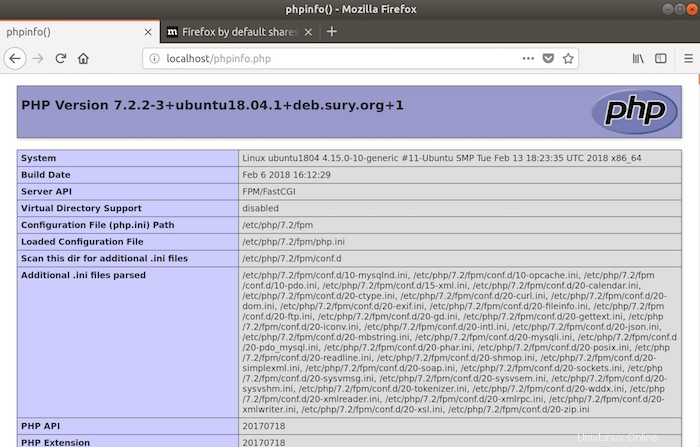
Blahopřejeme! Úspěšně jste nainstalovali PHP 7.2. Děkujeme, že jste použili tento návod k instalaci PHP 7.2 na systém Ubuntu 18.04 LTS (Bionic Beaver). Pro další nápovědu nebo užitečné informace vám doporučujeme zkontrolovat oficiální stránky PHP.